Auto CAD安装方法文档格式.docx
《Auto CAD安装方法文档格式.docx》由会员分享,可在线阅读,更多相关《Auto CAD安装方法文档格式.docx(9页珍藏版)》请在冰豆网上搜索。
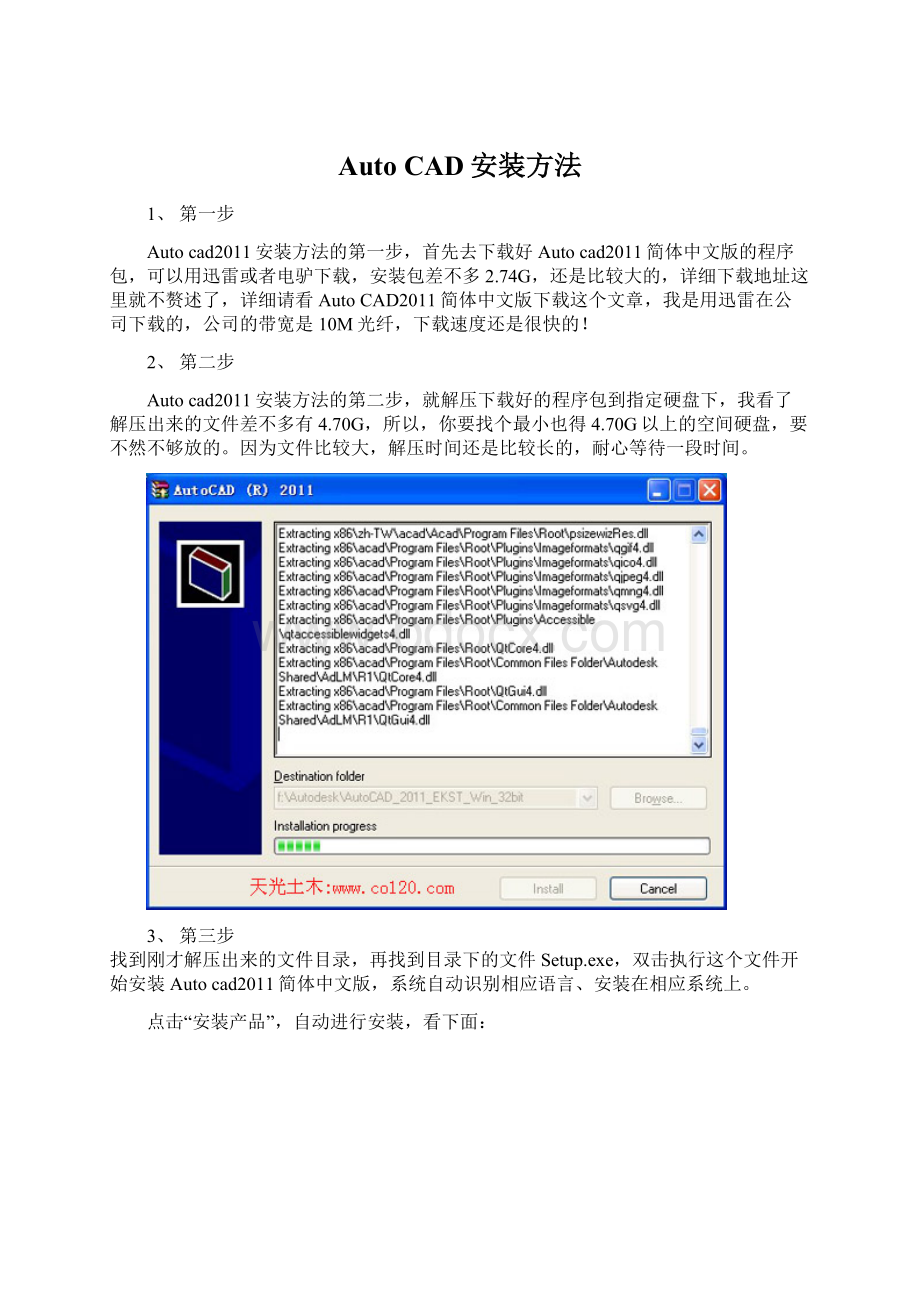
2、第二步
Autocad2011安装方法的第二步,就解压下载好的程序包到指定硬盘下,我看了解压出来的文件差不多有4.70G,所以,你要找个最小也得4.70G以上的空间硬盘,要不然不够放的。
因为文件比较大,解压时间还是比较长的,耐心等待一段时间。
3、第三步
找到刚才解压出来的文件目录,再找到目录下的文件Setup.exe,双击执行这个文件开始安装Autocad2011简体中文版,系统自动识别相应语言、安装在相应系统上。
点击“安装产品”,自动进行安装,看下面:
选择要安装的产品,默认的AutoCAD2011已经给你选上了,其他2个选项,您如果有需要可以选择安装,继续看下图:
点击“我接受”,选择你所在的国家或者地区,当然,我们选择CHINA,继续看下图:
输入姓氏,在输入产品的序列号和产品密钥,序列号:
356-72378422;
产品密钥:
001C1,继续看下图:
这一步骤,进行AUTOCAD2011的配置,看下图:
默认单击“单机版许可”,就可以了,然后点“下一步”,看下图:
确定产品的“安装路径”,确定好了,点下一步,看下图:
提示您,有没有最新的补丁也一起安装进去,有就选择,没有就选择“不包含”servicepack,看图:
AutoCAD2011到这里,就配置完成了,点击“配置完成”就OK了!
点击“安装”,看图:
到这里,程序就自动进行安装了,不需要认为设置了,看图:
继续在安装,请稍等,看图:
终于到安装AUTOCAD2011程序包了,前面都是安装的组件,看图:
到这里,终于把AUTOCAD2011差不多安装成功了,看图:
最后,终于把AUTOCAD2011安装成功了!
谢天谢地!
第三步,也就是算授权码
双击AutoCAD2011快捷方式后,启动2011版本CAD,此时可能提示你序列号无效,没有关系,先关闭AutoCAD2011,重新打开AutoCAD2011快捷方式,就可以了,同时打开算号器进行注册激活,先点取第一个按钮“MemPatch”提示成功后,您再将激活的页面上的申请号复制到算号器里,点击“Generate"
即可生成一组激活码,将这组码粘贴到空白的框里,最后,就可以激活成功了!